

Ketika mengatur kotak masuk Anda di Mail on Mac, Anda pasti memiliki opsi. Salah satunya adalah mengatur aturan yang memungkinkan Anda melakukan apa saja dengan email Anda dari pindah ke bendera untuk meneruskan untuk menghapus. Tapi ada opsi lain, Kotak Surat Cerdas.
Smart Mailbox mirip dengan aturan di mana Anda mengatur kondisi agar pesan masuk jatuh ke kotak surat tertentu. Apa yang membuat fitur ini menyenangkan adalah Anda tidak perlu membuka folder tertentu untuk surel yang Anda butuhkan. Plus, pesan tetap ada di kotak masuk aslinya, tetapi dikumpulkan di kotak surat lain untuk akses cepat.
Jika Anda baru menggunakan Smart Mailboxes di Mail on Mac, tutorial ini memandu Anda mempelajari cara menggunakannya.
Buat Kotak Surat Cerdas
Anda akan melihat di bilah sisi aplikasi Mail bahwa ada bagian Smart Mailboxes. Dan Anda sudah memilikinya secara default, Hari ini. Aplikasi Mail memasukkan email yang Anda lihat untuk hari ini ke dalam Hari ini kotak surat untukmu. Untuk melihat kotak surat ini, klik Menunjukkan di samping Kotak Surat Cerdas.
Membuat Kotak Surat Cerdas Anda sendiri itu mudah. Mari kita gunakan sebuah contoh. Katakanlah Anda memulai proyek khusus untuk perusahaan Anda dan akan bekerja dengan tim orang tertentu. Anda ingin semua email dalam satu kotak surat. Cukup ikuti langkah-langkah ini untuk membuat Kotak Surat Cerdas.
1) Klik salah satu tanda tambah di samping Kotak Surat Cerdas di bilah sisi aplikasi Mail atau Kotak surat > Kotak Surat Cerdas Baru dari menu bar.
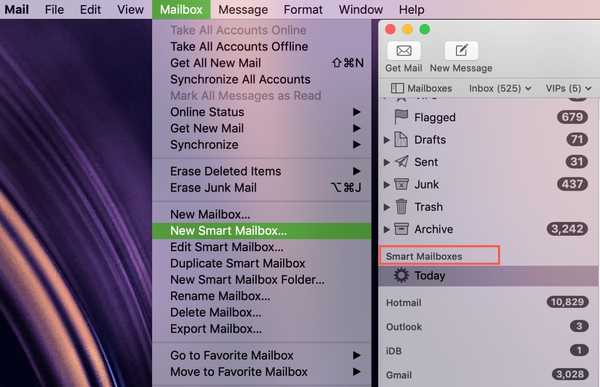
2) Anda kemudian akan mendapatkan jendela sembul untuk memasukkan detail untuk Kotak Surat Cerdas Anda. Mulailah dengan memberikannya a nama.
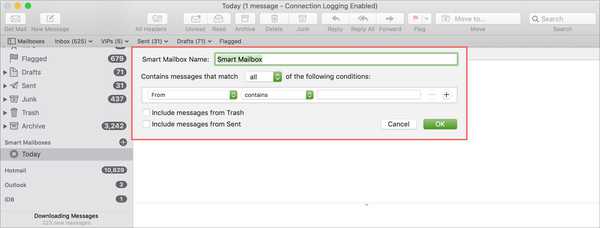
3) Selanjutnya, pilih salah satu Apa saja atau Semua di kotak tarik turun untuk Berisi pesan yang cocok (Semua atau Semua) dari kondisi berikut. Jika Anda memiliki lebih dari satu syarat, Apa saja berarti bahwa kondisi apa pun dapat berlaku untuk pesan yang akan dimasukkan. Sedangkan Semua berarti bahwa semua persyaratan harus berlaku agar email dimasukkan.
4) Sekarang, atur kondisi Anda. Dalam kotak drop-down pertama, pilih bagaimana email harus dikenali. Anda memiliki banyak opsi seperti perihal, pesan ditandai, atau berisi lampiran.
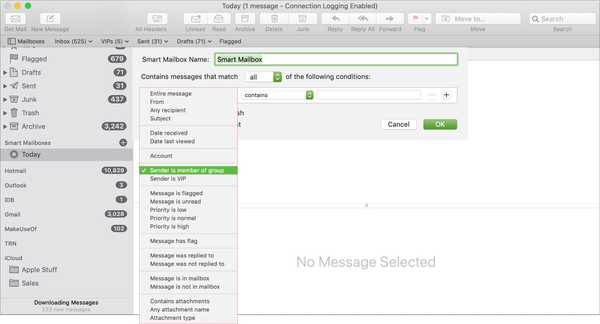
5) Itu kotak drop-down kedua akan memiliki opsi tergantung pada apa yang Anda pilih pada drop-down pertama. Jadi, tentukan pilihan Anda dan masukkan teks apa pun di sebelahnya jika perlu.
Kita akan gunakan Pengirim adalah anggota grup di kotak pertama. Ini memungkinkan kami memilih tim proyek yang telah kami siapkan di daftar Kontak kami di kotak kedua. Jadi, ada email dari Project X Kelompok akan masuk ke Kotak Surat Cerdas kami.
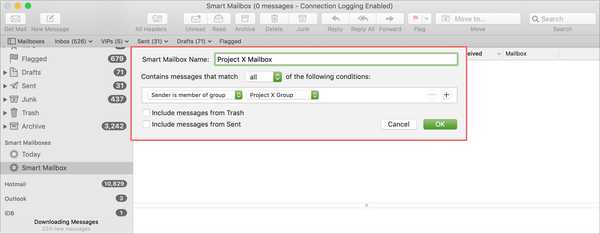
6) Secara opsional, Anda dapat mencentang kotaknya Sertakan pesan dari Sampah dan Terkirim jika kamu suka.
7) Jika sudah selesai, Anda bisa mengklik baik dan kamu siap untuk pergi. Jika Anda ingin menambahkan lebih banyak kondisi, klik tanda tambah dan ikuti langkah-langkah sebelumnya untuk menambahkan kriteria Anda.
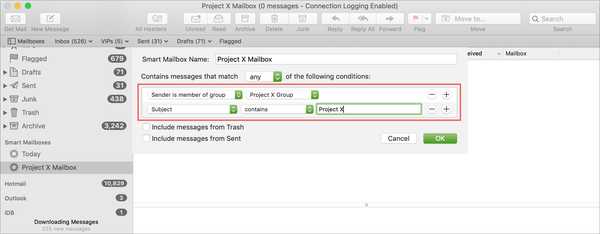
Edit atau Hapus Kotak Surat Cerdas
Setelah membuat Kotak Surat Cerdas, Anda mungkin menemukan bahwa Anda ingin melakukan perubahan. Mungkin Anda ingin menambahkan lebih banyak kondisi atau menghapus satu. Atau, mungkin proyek Anda sudah selesai dan Anda tidak lagi membutuhkan kotak surat.
Untuk mengedit atau menghapus Kotak Surat Cerdas, lakukan salah satu dari yang berikut ini
- Klik kanan di Smart Mailbox di bilah sisi Mail dan pilih Edit atau Hapus (Smart) Mailbox.
- Tahan Kontrol dan klik di Smart Mailbox di bilah sisi Mail dan pilih Edit atau Hapus (Smart) Mailbox.
- Pilih Smart Mailbox dan klik Kotak surat > Edit atau Hapus (Smart) Mailbox dari menu bar.
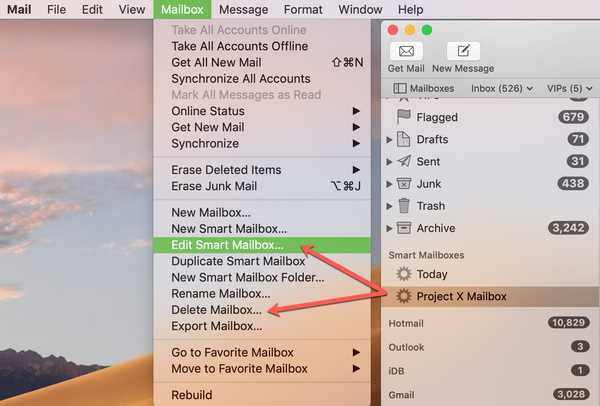
Jika Anda memutuskan untuk mengedit kotak surat, Anda akan melihat kotak sembulan yang sama untuk Kotak Surat Cerdas yang Anda lakukan ketika Anda membuatnya. Lakukan perubahan dan klik baik ketika kamu selesai.
Jika Anda memutuskan untuk menghapus kotak surat, Anda akan menerima pop-up yang mengonfirmasi tindakan. Klik Menghapus untuk menghapus kotak surat.
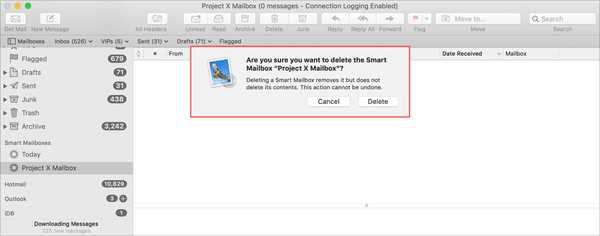
Gunakan folder Kotak Pesan Cerdas
Aplikasi Mail memungkinkan Anda membuat folder Kotak Pesan Cerdas untuk mengatur Kotak Pesan Cerdas Anda lebih jauh. Menggunakan contoh Project X kami dari atas, katakanlah Anda membuat Kotak Pesan Cerdas tambahan untuk Proyek Y dan Proyek Z. Anda dapat membuat folder Kotak Surat Cerdas untuk menampung ketiga kotak surat itu untuk tampilan bilah sisi yang lebih bersih.
1) Klik Kotak surat > Folder Kotak Surat Cerdas Baru dari menu bar.
2) Beri folder a nama dan klik baik.
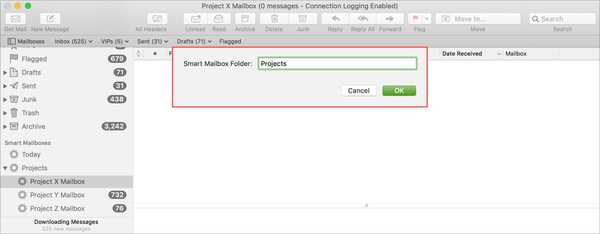
3) Di bilah sisi Email, klik dan seret Smart Mailboxes yang ingin Anda pindahkan ke folder.
Sekarang Anda memiliki bilah sisi Surat yang bagus dan rapi dengan folder yang dapat diupgrade untuk Kotak Surat Cerdas terkait Anda.
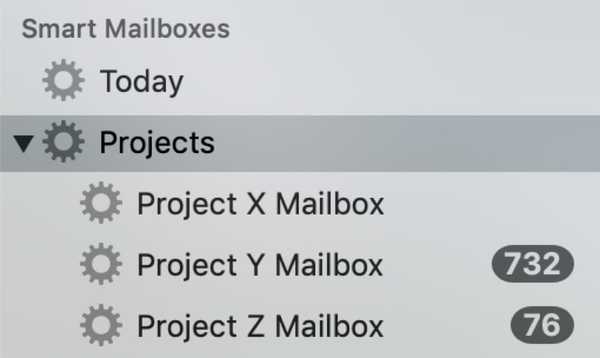
Catatan tentang Kotak Surat Cerdas
- Email yang masuk ke Kotak Surat Cerdas Anda akan tetap berada di kotak masuk asalnya.
- Jika Anda mengambil tindakan pada email di Kotak Surat Cerdas Anda, tindakan itu akan berlaku untuk pesan itu di kotak masuk yang berasal.
- Jika Anda menggunakan iCloud Drive, Smart Mailboxes tersedia di Mac Anda yang lain.
Membungkusnya
Kotak Surat Pintar berguna untuk mengumpulkan email terkait di satu tempat sehingga mudah dilihat dan ditindaklanjuti dengan cepat.
Apakah Anda akan mengatur Kotak Surat Cerdas di Mac Anda? Atau, mungkin Anda sudah menggunakan fitur ini dan memiliki beberapa tips keren untuk pembaca kami? Bagaimanapun, jangan ragu untuk meninggalkan komentar di bawah ini!











